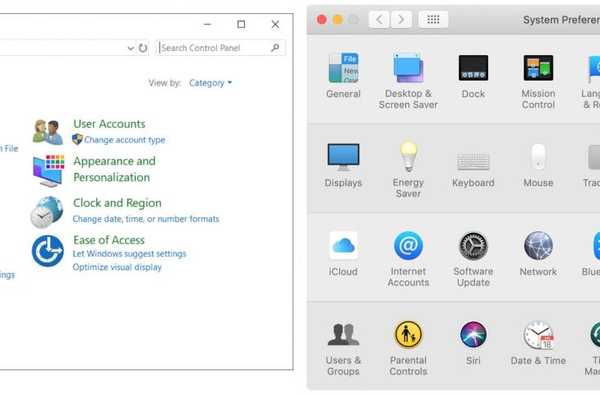

Dacă tu sau cineva cunoscut ați scufundat și ați făcut trecerea de la Windows la Mac, poate fi puțin dificil să vă obișnuiți cu diferențele de la început. Tastele de pe tastatură, numele setărilor, locațiile pentru articole și pur și simplu ceea ce se numește pe Mac în general este diferit de ceea ce obișnuiesc utilizatorii Windows.
După ce am plecat chiar pe acest drum, un ghid la îndemână care prezintă aceste diferențe poate fi un ajutor uriaș până când obișnuiești totul. Iată lucrurile pe care trebuie să le cunoașteți și să obțineți blocajul la trecerea de la Windows la Mac.
Tastele și comenzile rapide de la tastatură
Veți observa unele diferențe „cheie” atunci când treceți de la un Windows la o tastatură Mac. Și alături de aceste taste diferite, sunt diferite comenzi rapide de la tastatură.

De exemplu, cheia dvs. ALT a fost înlocuită cu o cheie de comandă, iar tasta Windows a fost înlocuită cu o cheie de opțiune. În plus, tastele de control și funcție (Fn) sunt schimbate.

Comenzile rapide de la tastatură
Alt + Tab > Comandă + fila: Pentru a comuta între aplicații deschise.
Alt + Tab > Comandă + ' (tasta tilde): pentru comutarea între ferestrele aceleiași aplicații. (Veți folosi în continuare Control + Tab pentru a vă deplasa prin filele deschise ale browserului.)
Dacă aveți un trackpad, puteți să selectați, să apăsați și să țineți apăsată o aplicație în Dock pentru a deschide ferestrele deschise ale unei aplicații și puteți folosi Tab pentru a trece la următoarea aplicație.

Ctrl + A > Comandă + A: Pentru selectarea tuturor.
Ctrl + C și Ctrl + V > Comandă + C și Comandă + V: Pentru copiere și lipire.
În mod normal, veți utiliza Comanda cheie așa cum te-ai obișnuit Ctrl cheie pentru comenzi rapide suplimentare, cum ar fi Ctrl + S pentru a salva și Ctrl + N pentru document nou va fi Comandă + S și Comandă + N pe Mac.
Tine Opțiune cheie și clic pentru a trage meniul contextual ca printr-un clic dreapta.
Numele setărilor și locațiile acestora
Windows / File Explorer > căutător: Faceți clic căutător în docul tău.
Taskbar > doc: În partea de jos, ține aplicațiile deschise și cele pe care le fixați (păstrați).
Panou de control > Preferințe de sistem: Faceți clic Pictograma Apple > Preferințe de sistem sau Preferințe de sistem în docul tău.

Manager de dispozitiv > Informatii despre sistem: Faceți clic Pictograma Apple > Despre acest Mac.
Gestionar de sarcini > Monitor de activitate: Cu Finder deschis, faceți clic pe Merge > Utilități > Monitor de activitate.
Prompt comandă > Terminal: Cu Finder deschis, faceți clic pe Merge > Utilități > Terminal.
Calculatorul meu > Calculator: Deschideți Căutătorul și faceți clic pe Merge > Calculator.
Proprietăți > Obtine informatii: Selectați elementul și faceți clic pe Fişier > Obtine informatii sau faceți clic dreapta și alegeți Obtine informatii.
Căutare > Reflector: Apasă pe Butonul Spotlight (Căutare) în bara de meniu sau utilizați Comandă + Spațiu.
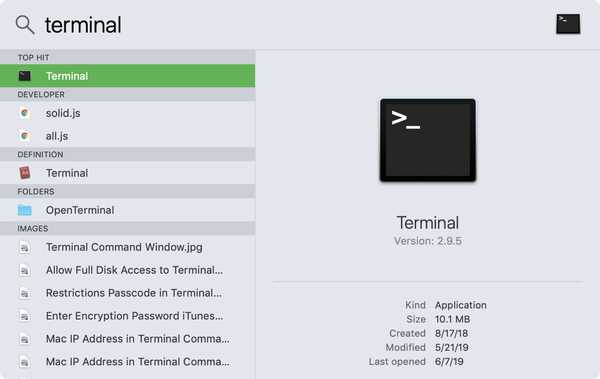
Căutare spotlight pe Mac
scurtătură > Alias: Faceți clic dreapta pe un element și alegeți Faceți alias pentru a crea o „scurtătură”.
Cos de gunoi > Gunoi: Situat în Dock.
Ieșire > Părăsi: Pentru a închide o aplicație, a ales Părăsi din meniul aplicației.
Aplicații
Ferestre pentru aplicații: Pe Windows, aveți butoanele Minimize, Full Screen și Close, în partea dreaptă sus a ferestrei aplicației. Pe Mac, aveți Close (roșu), Minimize (galben), Full Screen (verde) în partea stângă sus.

Aplicații: Pe Windows, aveți meniul Start și gadgeturi. Pe Mac, aveți Launchpad (butonul din Dock) și Dashboard (glisați cu trei degete pe trackpad și alegeți Dashboard).
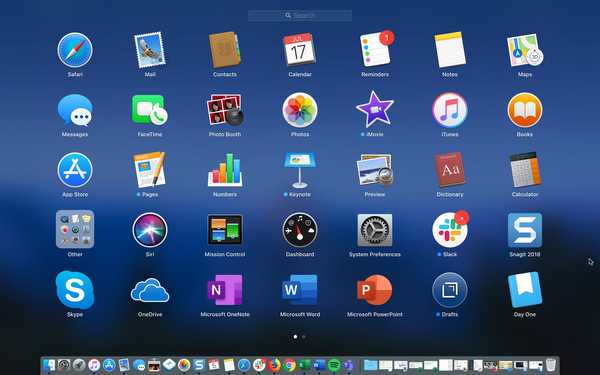
Launchpad pe Mac
Ce ne-a lipsit?
Există o mulțime de alte diferențe pentru utilizatorii Windows pentru a se obișnui atunci când trec la un Mac, dar acestea sunt unele foarte frecvente pentru a marca și a încerca să vă amintiți la început.
Sunteți un fost utilizator Windows care încă mai încearcă să descoperiți ceva de genul acesta pe Mac? Sau sunteți un recent convertit și doriți să împărtășiți câteva sfaturi proprii? În orice caz, nu ezitați să comentați mai jos!
Amintiți-vă, uneori sunt doar acele diferențe simple sau subtile care devin agravante pentru a descoperi!











